
Выполнение
Создайте таблицу с количеством столбцов и строк, соответствующих платежному поручению. Первоначально достаточно создать таблицу из 12 строк по 3 столбца. В дальнейшем, используя кнопки инструментальной панели Таблицы и границы "карандаш (Нарисовать таблицу) и "ластик" (Изменить таблицу), можно будет добавлять и удалять ячейки в необходимых областях таблицы.
Введите постоянную (неизменяемую) информацию в клетки таблицы, выбирая тип и размеры шрифта, вводя или отменяя обрамление ячеек, объединяя или разделяя ячейки таблицы. Отрегулируйте расстояния между горизонтальными и вертикальными линиями, обрамляющими ячейки таблицы в строгом соответствии с рис. 15.
Введите в 1-ую строку поле даты выписки платежного поручения и установите соответствующий ему формат.. Включите флажок Сохранять форматирование при обновлении. В платежном поручении появится текущая дата в требуемом формате.
Создайте в 1-ой строке платежного поручения поле со списком для выбора вида платежа. Для этого включите инструментальную панель Формы. Установите курсор в позицию, где должно быть поле и щелкните на кнопке Поле со списком. Включите затенение полей формы, щелкнув на соответствующей клавише панели Формы. Щелкните на кнопке Параметры поля формы. Откроется окно с соответствующим названием (рис. 16). Введите в этом окне элементы списка. Для этого введите слово "электронно" и нажмите кнопку "Добавить", затем введите слово "почтой" и т.д. Завершите ввод щелчком по кнопке Ok. Включите защиту формы и проверьте работу поля. Для продолжения настройки отключите защиту формы.
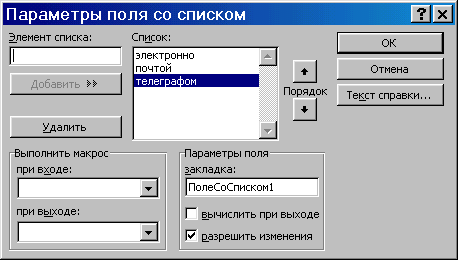
Рис.16. Окно ввода элементов поля со списком.
Используя кнопку Текстовое поле панели Формы, введите поля для всех изменяемых данных платежного поручения:
номер поручения
сумма числом
сумма прописью
наименование получателя
банк получателя
БИК и номера счетов получателя
ИНН получателя
вид оплаты, срок и очередность оплаты
назначение платежа.
Включите защиту формы, щелкнув на соответствующей кнопке панели Формы. Окончательный вид шаблона платежного поручения представлен на рис. 17.
Сохраните платежное поручение как шаблон. Для этого выполните команду ФАЙЛ→Сохранить как и в окне Сохранение документа выберите из списка тип файла Шаблон документа (*.dot). Присвойте файлу имя Платежное поручение.
Заполните данными поля шаблона и просмотрите платежное поручение в режиме предварительного просмотра.
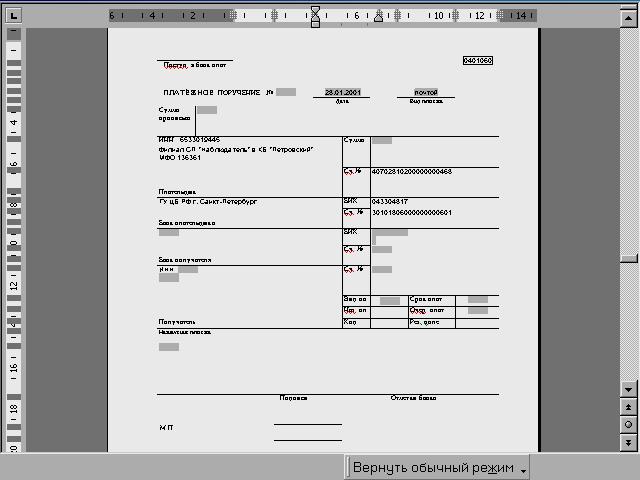
Рис. 17. Шаблон платежного поручения
Задание 4. Создание составных документов. Слияние документов
Часто приходится изготавливать серию однотипных документов, имеющих по существу одинаковое содержание, но предназначенных, например, для рассылки различным лицам или организациям во множество адресов. Можно существенно сэкономить время изготовления таких документов, если воспользоваться механизмом слияния двух документов - основного документа и источника данных.
Основной документ может быть документом на бланке, конвертом или почтовой наклейкой и содержит информацию одинаковую для всей серии документов. В качестве основного документа можно использовать новый или уже имеющийся документ. В основной документ можно помещать текст, таблицы, рисунки и другие сведения, общие для всех конечных документов. После этого в основной документ добавляются так называемые поля слияния, которые определяют, в каком месте размещать переменные данные из источника данных. При слиянии основного документа с источником данных поля слияния заменяются соответствующими данными из источника данных.
На основе таблицы со сведениями об адресатах создайте надписи на серии почтовых конвертов путем слияния основного документа с источником данных. Отберите для надписей лишь те данные, которые соответствуют заданному условию.
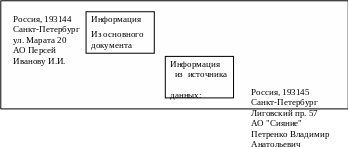
Рис. 18. Схема почтового конверта
